Androidのブラウザで見たページをChromeのブックマークに保存できる「Bookmark to Desktop」(更新)
Chrome拡張機能や最近一般公開されたChrome Web Storeで公開されているWebアプリにはいくつかAndroidと連携できるものがあり、今回紹介する「Bookmark to Desktop」もその一つで、このアプリとChromeエクステンションを使うことで、Androidのブラウザで見たページをChromeのブックマークに保存することができます。
1.Chrome側に、こちらから「Bookmark to Desktop」のChrome拡張機能をインストールします。
2.Android側に、Androidマーケットから「Bookmark to Desktop」アプリをインストールします。
3.Android上でアプリを起動し、専用アカウントを作成します。※Googleアカウントでは動作しません。
4.アプリ側の設定を行います。設定画面を開き、ページURLを送信する際の挙動を設定します。「Fast bookmarking」にチェックを入れると共有メニューをタップしたとたんに送信されます。また、「Hide comfirmation」にチェックを入れると送信確認ダイアログが表示されなくなります。どちらともチェックを入れておいても良いでしょう。
Android側はこれで準備完了。
5.Chrome上の拡張機能のオプションを表示させ、先ほど作成したアカウントでログインしておきます。
「Opens anew tab with…」にチェックを入れると、Androidから送信されたページを新しいタブとして直ちに表示できるらしいのですが、私の場合機能していませんでした。
Chrome側もこれで準備完了。
後はAndroidのブラウザの共有メニューから「Bookmark to Desktop」を選択すれば送信されます。
Chrome側の拡張機能では、30分に一度サーバに保存されているかどうか確認しに行き、自動で「bookmarktodesktop」というフォルダに保存してくれます。拡張機能をクリックし、「Check Now」をタップすれば手動で取り込むことができます。
自動または手動で取り込んだ場合、Chrome右下に次のようなポップアップが表示されます。
Chromeブックマークバーの「bookmarktodesktop」にはご覧のようにAndroidから送信したページがブックマークされています。※フォルダの名前を変更するとまた新たに「bookmarktodesktop」というフォルダが作成されますので名前を変更しないように。
おまけに、Androidのアプリでは標準ブラウザのブックマークを全てChromeに送信できるエクスポート機能が搭載されており、その機能と、以前紹介したPhoneMarksを使うことで、Chrome⇔⇔Androidのブックマークの手動同期ができるようになります。これはPhoneMarksの機能を使えば同期できる話なのですが、主にAndroidを使ったWEB閲覧が多い方には個別ページの送信もできる機能は重宝するかと思います。
更新1 : Androidからのプッシュを受け、Chromeのタブとしてすぐに表示してくれることができる状態になると、
このように「PUSH」という文字がアイコン上に表示されます。サーバ側の調子の良し悪しで表示されたりされなかったりするみたいです。
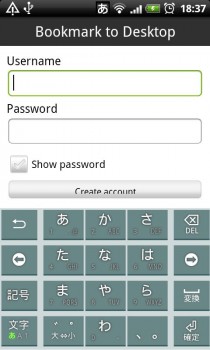
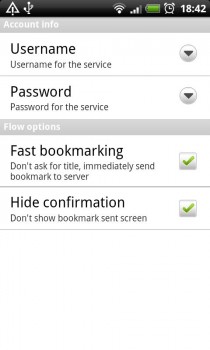
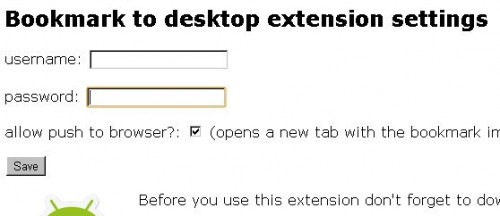
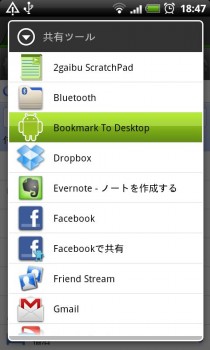
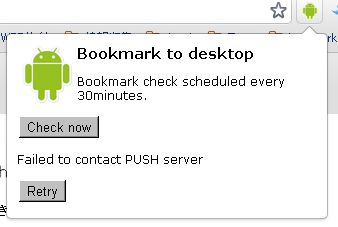

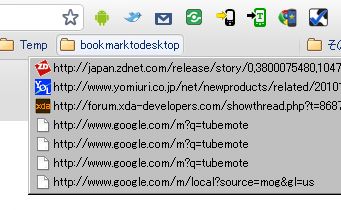
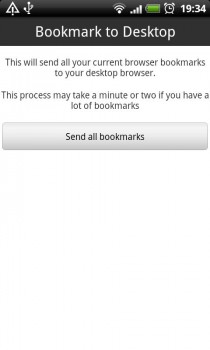

関連記事
週間ランキング
None Found